
Alla moderna datorer, smartphones och surfplattor kan nu enkelt skriva ut webbsidor och andra dokument till PDF-filer utan extra programvara. Microsoft lade till detta i Windows 10 och Apple lade till det i iOS 9.
PDF är ett standardbärbart dokumentformat som fungerar på alla enheter. Det är perfekt för arkivering och delning av webbsidor och andra dokument. Det är bara mer kompatibelt än andra typer av dokument, som Microsofts XPS-dokumentformat .
Windows 10
RELATERAD: 10 förbises nya funktioner i Windows 10
Windows 10 äntligen lägger till en inbyggd PDF-skrivare i Windows . I valfri applikation - från Windows-skrivbordsappar till de nya Windows Store-apparna - välj bara alternativet "Skriv ut" i menyn. Du kommer att se "Microsoft Print to PDF" visas i listan över installerade skrivare. Välj den skrivaren och klicka på knappen "Skriv ut". Du blir sedan ombedd att ange ett namn och en plats för din nya PDF-fil.

Windows 7, 8 och 8.1
RELATERAD: Så här skriver du ut till PDF i Windows: 4 tips och tricks
På tidigare versioner av Windows kan det här vara lite mer huvudvärk. Det är inte integrerat i operativsystemet, så du kan behöva installera en tredjeparts PDF-skrivarapplikation. Tyvärr är många av dessa packade med installatör crapware .
Vissa applikationer har dock integrerat stöd för PDF-utskrift. I Chrome kan du till exempel välja alternativet "Skriv ut" och välja "Spara till PDF" för att skriva ut till PDF. LibreOffice kan också exportera dokument till PDF. Kontrollera applikationen du använder för att se om den kan göra det utan ytterligare programvara.
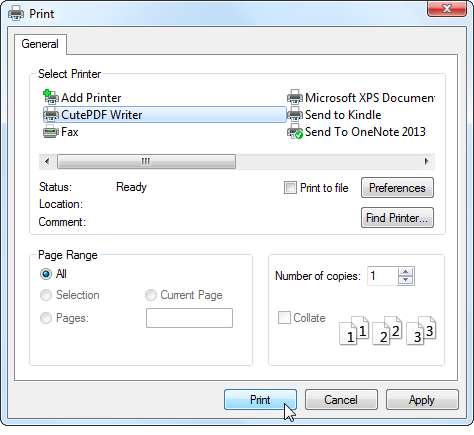
Mac OS X
Detta är också integrerat i Mac OS X. Men om du är bekant med hur det fungerar på Windows och andra operativsystem kanske du missar det.
För att skriva ut till PDF, välj alternativet “Skriv ut” i valfri applikation. Ignorera listan över skrivare högst upp i utskriftsdialogrutan som visas. Klicka istället på "PDF" -menyn längst ner i dialogrutan och välj "Spara som PDF". Mac OS X låter dig spara dokumentet i en PDF-fil istället för att skriva ut det till en faktisk skrivare och kommer att be dig om ett filnamn och plats.
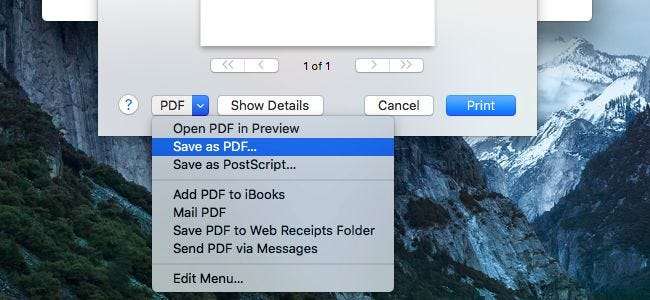
iPhone och iPad (iOS)
RELATERAD: Hur man sparar en offline kopia av en webbsida på en iPhone eller Android Smartphone
Med iOS 9 byggde Apple in den här funktionen i varje iPhone och iPad. Till skriva ut en webbsida eller annat dokument till en PDF-fil , öppna den först i en applikation. Tryck på knappen "Dela" - det ser ut som en fyrkant med en uppåtpil som kommer ut ur den. Bläddra igenom listan med ikoner i den översta raden och tryck på alternativet "Spara PDF till iBooks".
Du kan nu öppna iBooks för att komma åt den PDF-filen. Från iBooks kan du skicka PDF-filen via e-post eller dela den till någon annanstans. Dessa PDF-filer kan också synkroniseras med iTunes så att du kan hämta dem på din dator i det osannolika fallet att du regelbundet synkronisera din iPhone eller iPad med iTunes . De finns i ditt iTunes-bokbibliotek när de synkroniseras.
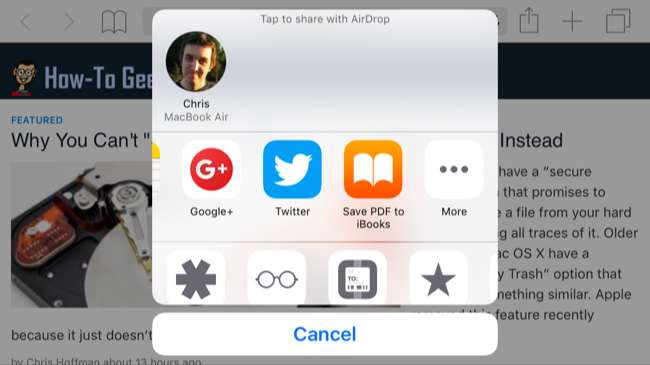
Android
Detta är också en del av Android. Den är integrerad som en del av Androids inbyggda stöd för skrivare - både fysiska skrivare och PDF-skrivare.
I en Android-app som stöder utskrift - till exempel Chrome - öppnar menyn och trycker på alternativet "Skriv ut". Tryck på "Spara till" -menyn och välj "Spara som PDF" för att spara en PDF-fil på din Android-telefon eller surfplattans lokala lagring, eller tryck på "Spara till Google Drive" för att spara en PDF-fil direkt till ditt Google Drive-konto.
Om du använder en app som inte har inbyggt utskriftsstöd kan du alltid använda Androids delningsmeny. Installera en app som kan konvertera dokument till PDF och du kan sedan trycka på Dela var som helst i Android och välja den appen för att skapa en PDF.
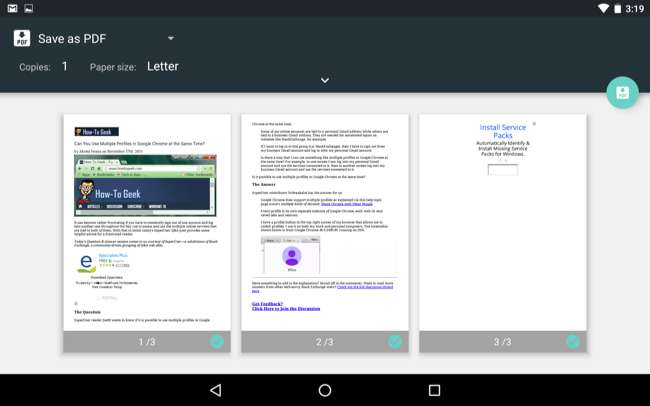
Chrome OS
Chrome kan alltid skriva ut filer direkt till PDF, och det fungerar på samma sätt på en Chromebook. Klicka bara på menyknappen i Chrome och välj Skriv ut. Du ser en förhandsgranskning av den aktuella webbsidan. Klicka på knappen "Ändra" under "Destination" och välj "Print to PDF" under "Local Destinations". Välj de alternativ du vill ändra här och klicka sedan på "Spara" för att spara filen i PDF. Du blir ombedd att ange ett filnamn och plats.
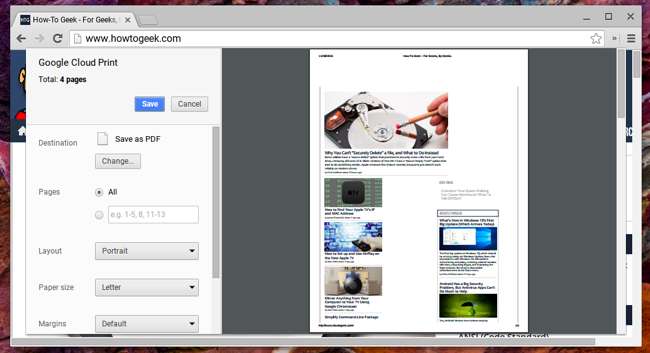
Andra operativsystem kan erbjuda detta också. Det bör inkluderas som standard på de flesta stationära Linux-system, men olika skrivbord har olika gränssnitt. Titta i dialogrutan "skriv ut" och se om du kan hitta ett alternativ för utskrift till PDF.







